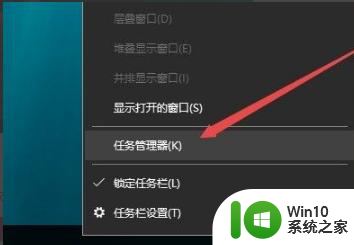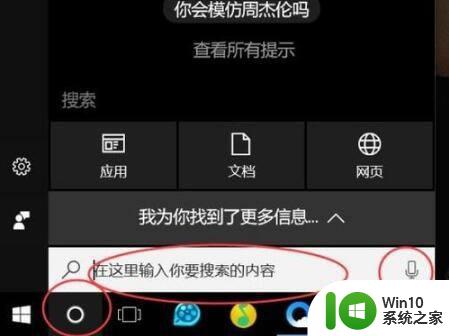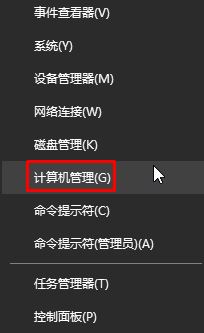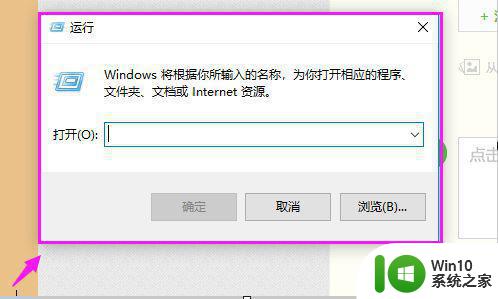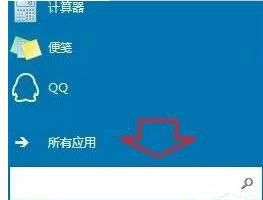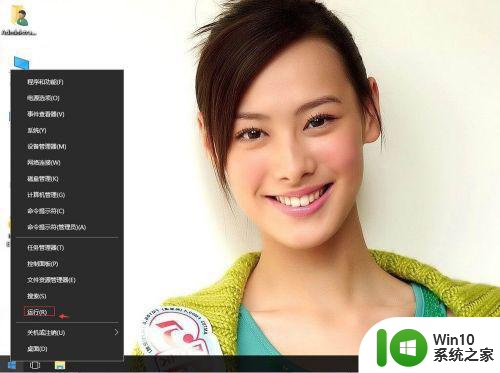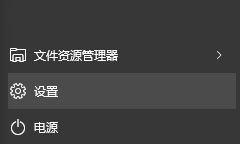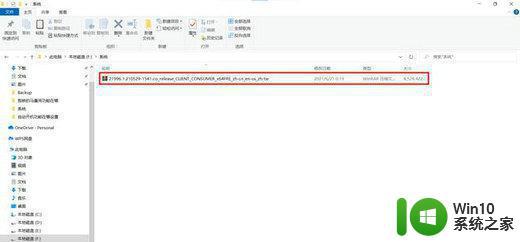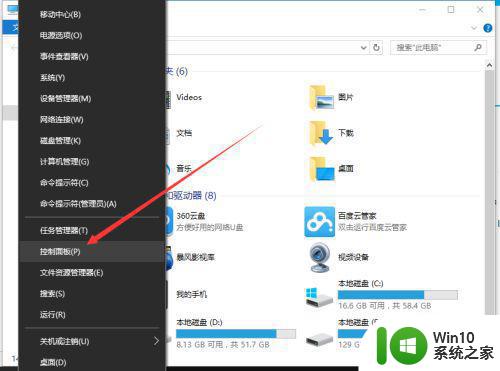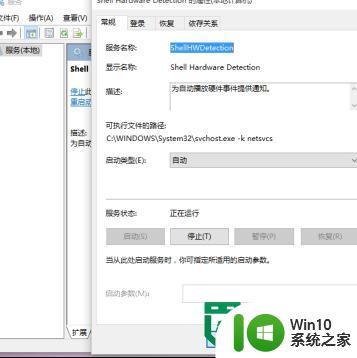win10主机上光驱没有按键怎么打开电脑 Win10电脑资源管理器找不到光驱盘符
在使用Win10主机时,有时候会遇到光驱没有按键无法打开的情况,或者在Win10电脑资源管理器中找不到光驱盘符的情况,这种问题可能会让我们感到困惑和无助,但其实只要我们按照正确的步骤操作,就能轻松解决这些问题。接下来我们就来介绍一些解决方法,帮助大家顺利打开光驱并找到光驱盘符。
操作方法:
1.在Windows10系统桌面,右键点击任务栏空白位置,然后在弹出菜单中选择“任务管理 器”菜单项。
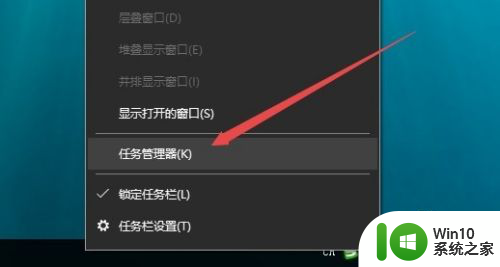
2.在打开的任务管理器窗口中,依次点击“文件/运行新任务”菜单项。
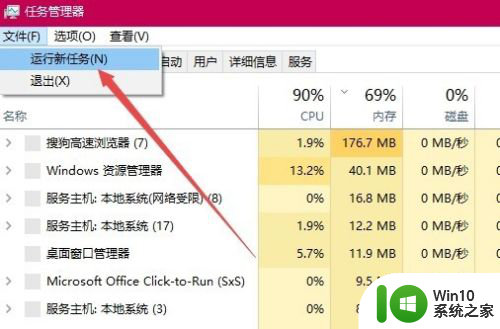
3.这时会打开Windows运行窗口,在窗口中输入命令regedit,然后点击确定按钮运行该命令。
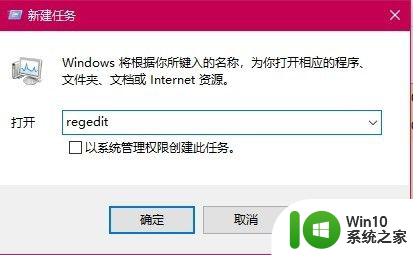
4.在打开的注册表编辑器窗口中,定位到计算机\HKEY_LOCAL_MACHINE\SYSTEM\CurrentControlSet\Services\atapi注册表项。
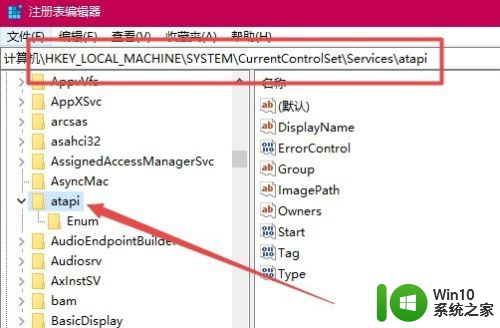
5.右键点击atapi注册表项,然后在弹出菜单中依次点击“新建/项”菜单项。
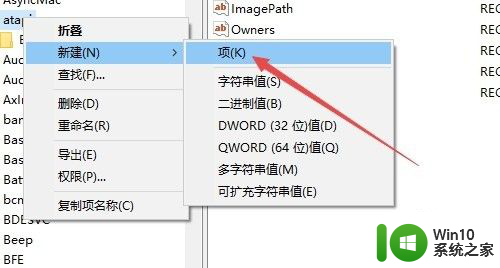
6.把刚刚建立的注册表项重命名为controller0,然后在右侧的空白位置点击右键。依次再点击“新建/Dword(32位)值”菜单项。
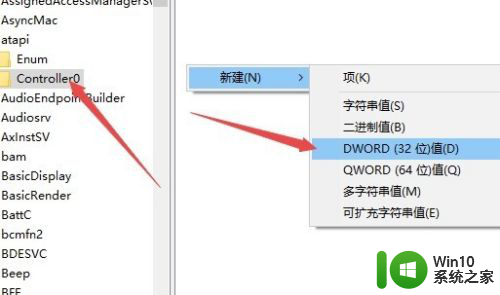
7.把刚刚建立的 注册表键值重命名为EnumDevice1,然后右键点击该键值,选择“修改”菜单项。
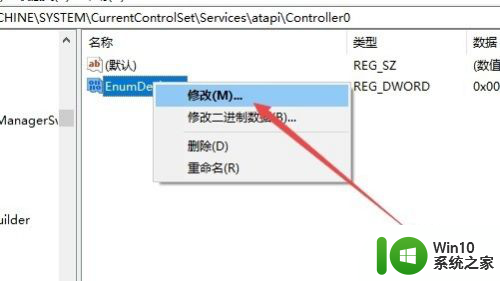
8.在打开的编辑窗口中,把数值数据修改为1。最后点击确定按钮 ,重新启动电脑后,就可以在文件资源管理器中看到光驱的盘符了。
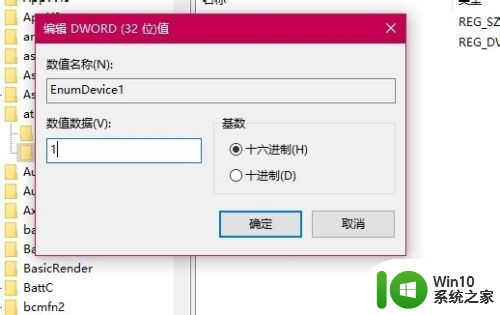
以上就是win10主机上光驱没有按键怎么打开电脑的全部内容,还有不懂得用户就可以根据小编的方法来操作吧,希望能够帮助到大家。